今日为大伙带来的文章是关于access2010软件的,各位知道access2010怎样更改错误指示器颜色吗?下文小编就为各位带来了access2010更改错误指示器颜色的方法,让我们一起来下文看看吧。
access2010怎样更改错误指示器颜色?access2010更改错误指示器颜色的方法
首先,我们打开我们的电脑,然后我们打开我们电脑上面的Access2010;
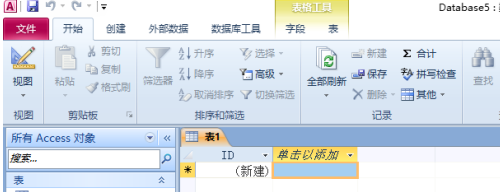
之后我们点击左上角的文件;
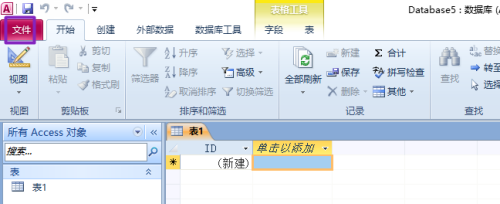
然后我们点击选项;
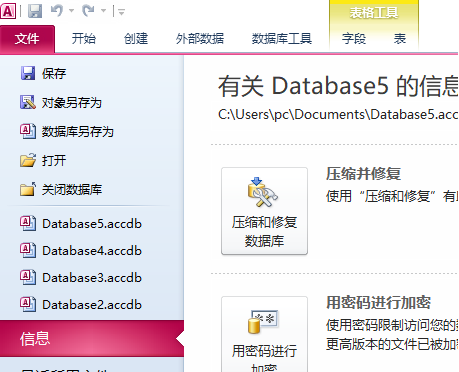
之后我们点击对象设计器;
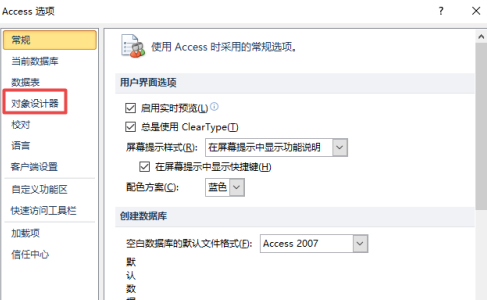
然后我们点击错误指示器颜色边上的下拉箭头;
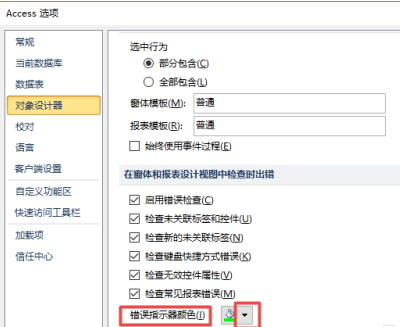
弹出的界面,我们根据我们的需求点击选择一个颜色;
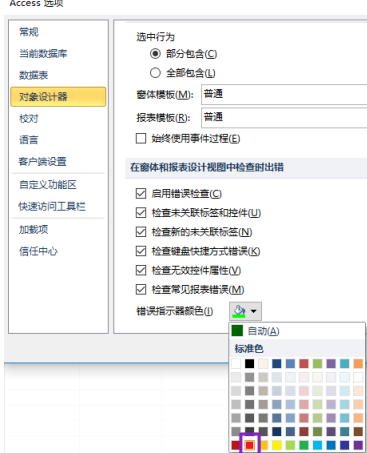
最后,我们点击确定,这样我们就更改了错误指示器的颜色了。
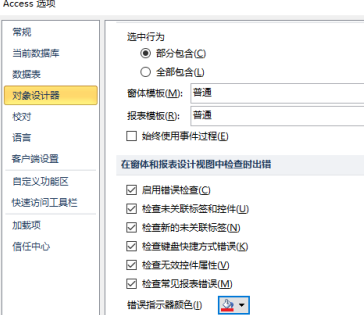
以上就是给大家分享的access2010更改错误指示器颜色的方法,更多精彩教程尽在华军下载。











